win10怎么插耳机 电脑怎么连接耳机
在日常生活中,我们经常需要使用耳机来聆听音乐、观看视频或者进行语音通话,在使用电脑时,很多人可能会遇到一个问题,那就是如何正确地插入耳机并连接到电脑上。在Win10系统中,插入耳机的操作并不复杂,只需要找到电脑上的耳机插孔,将耳机插入即可。接下来我们就来详细介绍一下Win10系统中如何插耳机以及连接耳机的方法。
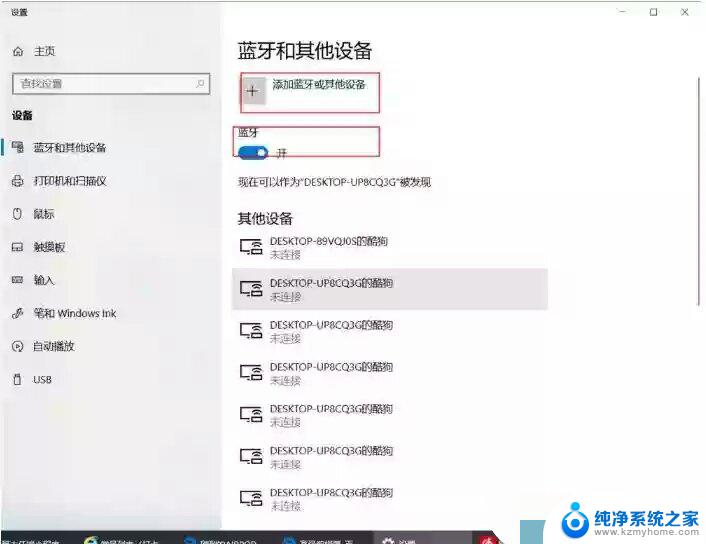
**1. ** **确认耳机类型**
首先,了解您的耳机类型是关键。常见的电脑耳机主要有两种接口:USB接口和3.5mm音频接口。USB接口耳机直接插入电脑的USB端口即可使用,而3.5mm音频接口耳机则需要找到电脑上的相应插孔,这通常位于电脑的前面板或后面板。
**2. ** **连接耳机**
- **对于USB接口耳机**:找到电脑上的空闲USB端口,将耳机的USB插头轻轻插入。直到听到“咔嚓”一声或电脑屏幕显示新设备已连接。
- **对于3.5mm音频接口耳机**:首先,确认耳机插头上的颜色标记(绿色通常为音频输出)。然后将其插入电脑上的相应颜色插孔。如果电脑有多个插孔,请确保选择正确的音频输出插孔。
**3. ** **设置默认音频设备**
在连接耳机后,部分电脑可能需要您手动设置耳机为默认音频输出设备。这可以通过以下步骤完成:
- 右键点击电脑屏幕右下角的音量图标,选择“打开声音设置”或“声音控制面板”。
- 在声音设置或控制面板中,找到“播放”选项卡,您会看到已连接的音频设备列表。
- 选择您的耳机作为默认设备,通常可以通过点击设备名称旁边的“设为默认设备”按钮来完成。
**4. ** **开始使用**
完成上述设置后,您的耳机就已经成功连接到电脑上了。现在,您可以开始享受音乐、观看视频或进行语音通话了。只需确保音量调节到合适的水平,并享受耳机带来的沉浸式体验。
通过以上步骤,您应该能够轻松地在电脑上使用耳机了。无论是工作还是娱乐,耳机都能为您带来更加便捷和舒适的音频体验。
以上就是win10怎么插耳机的全部内容,有遇到这种情况的用户可以按照小编的方法来进行解决,希望能够帮助到大家。
win10怎么插耳机 电脑怎么连接耳机相关教程
- 耳机插电脑怎么没有声音 Win10电脑连接耳机无声音怎么办
- win10请插入耳机 耳机怎么与电脑连接
- 电脑台式机怎么连接无线耳机 win10电脑如何连接蓝牙耳机
- 蓝牙耳机跟台式电脑怎么连接 win10电脑蓝牙耳机连接步骤
- 耳机孔插上耳机没声音 Win10电脑插上耳机无声怎么办
- 耳机连主机没声音 Win10电脑插上耳机没声音怎么设置
- w10系统怎么连接蓝牙耳机 win10电脑如何连接蓝牙耳机
- 台式电脑怎么连无线耳机? win10电脑连接蓝牙耳机的步骤
- 电脑怎么连无线蓝牙耳机 win10电脑蓝牙耳机连接步骤
- 怎么让电脑连蓝牙耳机 win10电脑连接蓝牙耳机步骤
- windows10怎么让屏幕常亮 windows10笔记本如何设置屏幕常亮
- win10高级启动进入安全模式 win10安全模式进入方法
- win10系统网络无internet win10无Internet网络连接如何解决
- win10显示分辨率是灰色的改不了怎么办 win10分辨率设置灰色无法调整的解决方法
- win10图片点击打不开 win10无法浏览图片的解决办法
- 进入win 10 未检测到显示器 Win10无法识别显示器怎么解决
win10系统教程推荐
- 1 windows10怎么让屏幕常亮 windows10笔记本如何设置屏幕常亮
- 2 显示windows ink win10周年更新windows ink工作区如何使用
- 3 win10怎么查看smb共享 Win10共享文件查看方法
- 4 win10卡住频繁死机 笔记本卡死黑屏
- 5 win10如何取消任务栏的搜索框 Windows10任务栏搜索框去掉方法
- 6 笔记本win10配置更新卡住了 win10更新卡住不动解决方法
- 7 怎么样设置桌面壁纸 Win10怎么更换桌面背景图片
- 8 win10同步主机 Windows 10同步设置教程
- 9 win10 快捷键重启 Win10快速关机的方法
- 10 win10 指纹识别 win10笔记本电脑指纹解锁设置教程